Iki Suhas Groveris
Beveik kiekvienas „Windows 10“ vartotojas naudoja vieną programą iš „Windows“ parduotuvės. „Windows“ patirtis bus sugadinta, jei parduotuvė nustos veikti. Žmonės susidūrė su keliomis „Windows 10“ parduotuvės problemomis. Viena iš dažniausiai pasitaikančių problemų yra sugadintas parduotuvės talpyklos pranešimas. Mes užrašėme keletą pataisymų, kuriuos galite išbandyti.
-> WSRetet
-> Atstatyti parduotuvės talpyklą
-> Pašalinkite filmų ir TV programą
-> Nustatyti regiono nustatymus
-> Atstatyti „Windows Store“ programą
WSReset
„Windows“ išsaugojo automatinį scenarijų, kuris padeda atkurti „Windows“ parduotuvę. WSReset išvalo šios programos talpyklą ir bando išspręsti visas parduotuvės problemas.
1- Paspauskite „Windows“ raktas ir S mygtuką, įveskite WSReset paieškos srityje.
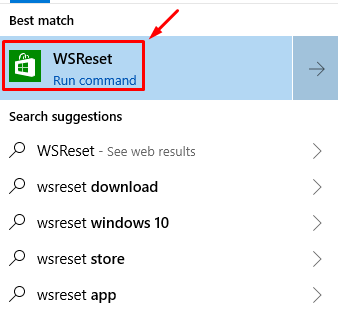
2- Spustelėkite WSReset programą ir palaukite, kol procesas bus baigtas.
3- Perkraukite iš naujo kompiuteriui baigus procesą.
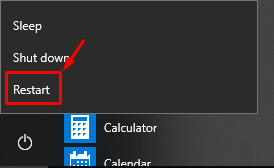
Iš naujo nustatykite parduotuvės talpyklą
1- Paspauskite „Windows“ raktas
ir S mygtuką dar kartą atidarykite „Windows“ paiešką ir įveskite „File Explorer“ parinktys.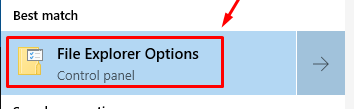
2- Naujai atidarytame lange atidarykite vaizdas skirtuką ir spustelėkite Peržiūrėkite paslėptus failus ir aplankus. Taikyti nustatymus ir išeikite.
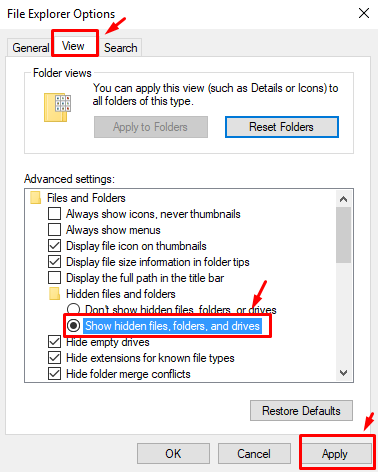
3- „Windows Explorer“ adreso juostoje tipo nurodytą adresą, bet pakeiskite <Vartotojo vardas> su savo vartotojo vardu „Windows 10“ įrenginyje.
C: \ Users \% username% \ AppData \ Local \ Packages \ Microsoft. „WindowsStore_8wekyb3d8bbwe \ LocalState“
4- Raskite aplanką pavadinimu talpykla viduje konors „LocalState“ aplankas ir pervardyti tai kažkam kitam.

5- Kurti naują tuščią aplanką ir pervardyti tai Talpykla.

6- Perkraukite iš naujo kompiuterį ir pažiūrėkite, ar parduotuvė pradėjo veikti.
Pašalinkite programą „Filmai ir TV“
Keletas vartotojų pranešė, kad programa „Filmai ir TV“ prieštarauja „Windows“ parduotuvei ir gali būti jūsų problemų priežastis. Norėdami tai išspręsti, atlikite toliau nurodytus veiksmus, kad pašalintumėte universalią programą.
1- Atidarykite komandų eilutė su administratoriumi dešiniuoju pelės mygtuku spustelėkite „Windows“ logotipą apatiniame kairiajame ekrano kampe.
2 WinX meniu spustelėkite Komandinė eilutė (administratorius).

3- A leidimas pasirodys iššokantis langas, spustelėkite taip.
4- Į komandų eilutės langas tipo „PowerShell“ ir paspauskite grįžti Raktas.

5- Palaukite Powershell atidaryti ir įveskite šią komandą „Get-AppxPackage“ * zunevideo * | Pašalinti „AppxPackage“

6 - Užbaigus paraišką bus pašalinta.
7- Perkraukite iš naujo ir patikrinkite, ar sprendimas veikia.
Patikrinkite savo regiono nustatymus
Tikroji problema, kodėl gaunate „Windows Store“ talpyklą, gali būti dėl neteisingų regiono ar kalbos nustatymų. Atlikite toliau nurodytus veiksmus, kad įsitikintumėte, jog pasirinkote teisingus nustatymus.
1- Klaviatūroje paspauskite „Windows“ raktas ir Aš mygtukas kartu atidaryti parametrus puslapį ir tada spustelėkite Laikas ir kalba.

2- Kairiojoje srityje pasirinkite Regionas ir tada pasirinkite Jungtinės Valstijos kaip jūsų šalis ar regionas.

Iš naujo nustatykite „Windows Store“ programą
1- Atidarykite pradžios meniu ir spustelėkite pavara piktogramą, kad atidarytumėte parametrus.
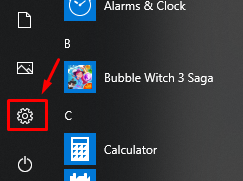
2- Spustelėkite Programos skyrius.

3 - Suraskite ir pasirinkite „Microsoft Store“ iš pateikto sąrašo ir tada spustelėkite Išplėstiniai nustatymai.

4 - Spustelėkite Perkrovimo mygtukas ir tada dar kartą patvirtinkite spustelėdami atstatyti ant naujai atidaryto lango.

Jei pirmiau minėti sprendimai jums netinka, gali reikėti iš naujo nustatyti „Windows“ ankstesnę būseną. Peržiūrėkite kitus mūsų vadovus, kad sužinotumėte, kaip tai padaryti.



